1、最简便的方法就是使用本机的更新程序,左键点击在左下角的微软图标
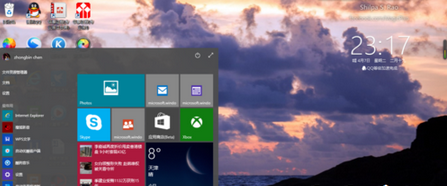
2、然后就直接点击“设置”按键
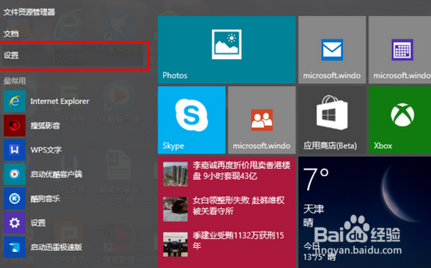
3、打开之后,点击里面的“更新和恢复”按键
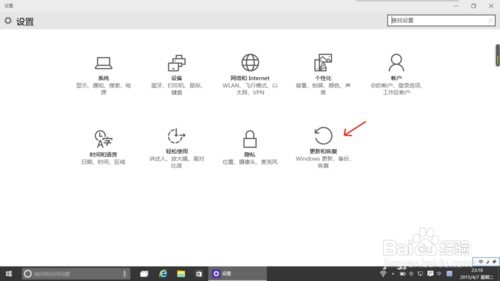
4、进入“更新和恢复”后,点击“高级选项”按键
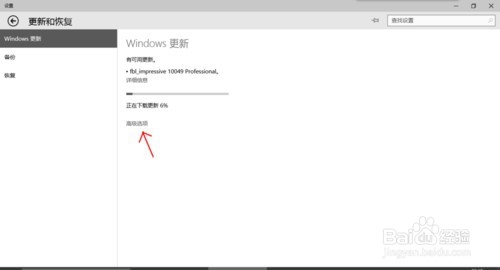
5、打开后,选择更新方式为:自动(推荐)。然后在“更新 Windows 时提供其他Microsoft 产品的更新”前面打上小勾勾
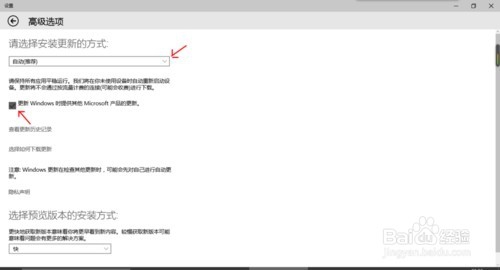
6、然后选择预览版本安装方式,选择里面的“快”
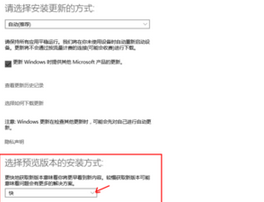
7、这些步骤都完成之后,茧盯璜阝就点击返回。点击“查找更新”就可以更新了。等到更新完毕后,就可以使用更快的新版本Windows10(预览版)

